วิธีปรับแต่งการแจ้งเตือน WhatsApp สำหรับผู้ติดต่อทุกคน
เบ็ดเตล็ด / / February 15, 2022
WhatsApp ได้กลายเป็นบริการส่งข้อความที่ได้รับความนิยมมากที่สุดในโลกและถึงแม้จะมาพร้อมกับข้อเสียเล็กน้อย แต่บริการนี้ ปรับปรุงอย่างไม่ลดละ เป็น ที่เท่าเทียมกับการแข่งขัน.

เนื่องจากเป็นบริการรับส่งข้อความสำหรับผู้คนมากกว่าหนึ่งพันล้านคน เราทุกคนจึงได้รับข้อความหลายสิบและหลายร้อยข้อความทุกวันบน WhatsApp
แม้ว่าข้อความบางส่วนจะมาจากบุคคลที่เราต้องการจะพูดคุย แต่บ่อยครั้งที่ข้อความกลุ่มบางรายการจะเบียดเบียนแถบการแจ้งเตือนของคุณ
ยังอ่าน: 7 แอพสุดเจ๋งเพื่อเพิ่มประสบการณ์ WhatsApp ใน Android.ตัวอย่างเช่น หากคุณกำลังทำงานและรอการตอบกลับจากผู้ติดต่อรายใดรายหนึ่ง คุณควรกำหนดการปรับแต่งข้อความหรือไฟแจ้งเตือนแยกต่างหากสำหรับผู้ติดต่อรายนั้น
วิธีนี้คุณจะขัดจังหวะเวิร์กโฟลว์ของคุณก็ต่อเมื่อคุณแน่ใจว่าเป็นข้อความที่คุณต้องการอ่านและตอบกลับทันที
ไม่เพียงแค่ระหว่างทำงานแต่อย่างอื่นด้วย หากคุณไม่ต้องการถูกรบกวนโดยการแจ้งเตือนจากผู้ติดต่อทั้งหมดของคุณ แต่ เฉพาะบางรายการเท่านั้น จากนั้นจึงแนะนำให้กำหนดการปรับแต่ง สีไฟแจ้งเตือน หรือการตั้งค่าการสั่น
วิธีการตั้งค่าปรับแต่งโทนเสียง การสั่น และไฟแจ้งเตือน
คุณจะต้องไปที่หน้าโปรไฟล์ของผู้ติดต่อใน WhatsApp — ดูโปรไฟล์ คุณจะพบตัวเลือก "การแจ้งเตือนที่กำหนดเอง" ด้านล่างปุ่มสลับปิดเสียง
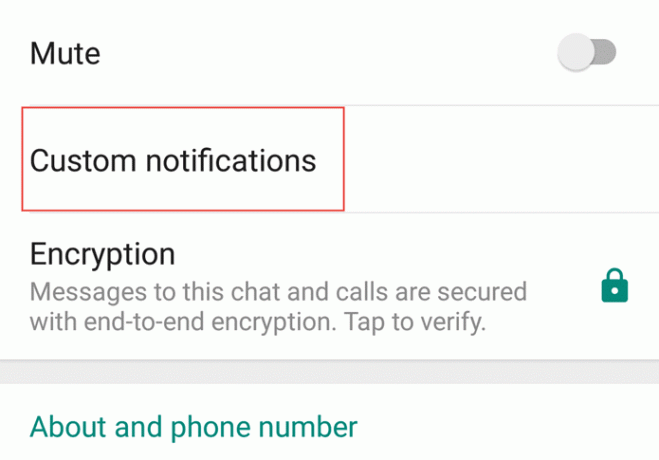
หน้าต่างใหม่จะแสดงปุ่มสลับ "ใช้การแจ้งเตือนที่กำหนดเอง" ที่ด้านบน ซึ่งคุณจะต้องตรวจสอบเพื่อปรับแต่งข้อความและการแจ้งเตือนการโทรบน WhatsApp
ผู้ใช้สามารถปรับแต่งเสียงแจ้งเตือนข้อความ การสั่น (ไม่มี สั้น ยาว หรือเป็นค่าเริ่มต้น) ป๊อปอัป การแจ้งเตือน (ควบคุมว่าคุณจะเห็นป๊อปอัปเสมอหรือเมื่อเปิดหรือปิดหน้าจอ) และการแจ้งเตือน แสงสว่าง.
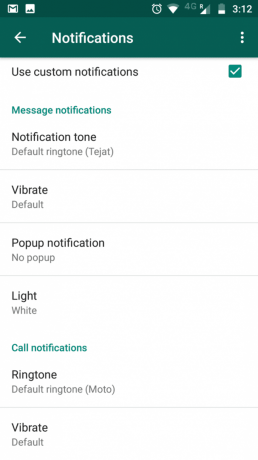
ผู้ใช้ยังสามารถกำหนดเสียงเรียกเข้า WhatsApp และระยะเวลาการสั่นสำหรับผู้ติดต่อรายใดรายหนึ่งได้อีกด้วย

เมื่อเปิดใช้งานการแจ้งเตือนที่กำหนดเองแล้ว คุณจะเห็น 'เปิดใช้งาน' เขียนอยู่ใต้ตัวเลือก 'การแจ้งเตือนที่กำหนดเอง' (ดังที่เห็นในภาพด้านบน)
โปรดทราบว่าคุณจะต้องปรับแต่งการตั้งค่าเหล่านี้สำหรับผู้ติดต่อของคุณแต่ละคน
ยังอ่าน: สถานะ WhatsApp ใหม่: ต่างจาก Instagram และ Snapchat Stories อย่างไร.สร้างทางลัดสำหรับผู้ติดต่อ
คุณยังสามารถสร้างทางลัดสำหรับผู้ติดต่อที่คุณคุยด้วยบ่อยๆ บนหน้าจอหลักของคุณได้ สิ่งนี้มีประโยชน์อย่างยิ่งหากคุณไม่ต้องการเปิดแอพ WhatsApp เพื่ออ่านข้อความหรือเขียนถึงพวกเขา นี่คือวิธี:
- เปิดหน้าต่างแชทหากผู้ติดต่อนั้น
- แตะที่เมนู 'สามจุด' ที่มุมขวามือของแอพ
- เลื่อนไปที่ตัวเลือกสุดท้าย — 'เพิ่มเติม' — แล้วแตะ
- ค้นหา 'เพิ่มทางลัด' — ตัวเลือกสุดท้ายในเมนูใหม่ — แล้วแตะ
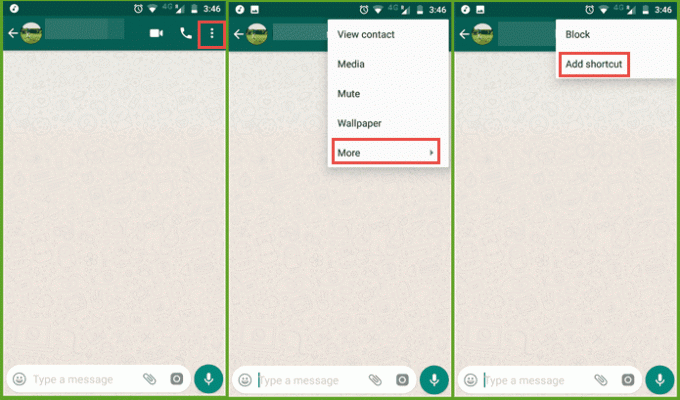
คุณจะเห็นป๊อปอัปแจ้งเตือนว่ามีการเพิ่มทางลัดการแชทลงในหน้าจอหลักแล้ว — ชื่อและรูปภาพของผู้ติดต่อในกรอบกลมที่เรียบร้อย
การคลิกที่ไอคอนนี้จะนำคุณตรงไปยังหน้าต่างแชทของผู้ติดต่อที่เกี่ยวข้อง
ปรับปรุงล่าสุดเมื่อ 03 กุมภาพันธ์ 2022
บทความข้างต้นอาจมีลิงค์พันธมิตรที่ช่วยสนับสนุน Guiding Tech อย่างไรก็ตาม ไม่กระทบต่อความถูกต้องด้านบรรณาธิการของเรา เนื้อหายังคงเป็นกลางและเป็นของแท้

เขียนโดย
ผู้ที่ชื่นชอบจักรยาน, นักเดินทาง, สาวก ManUtd, เด็กเหลือขอ, ช่างตีเหล็ก; มหาวิทยาลัยเดลี วิทยาลัยวารสารศาสตร์แห่งเอเชีย ศิษย์เก่ามหาวิทยาลัยคาร์ดิฟฟ์; นักข่าวหายใจเทคโนโลยีวันนี้



